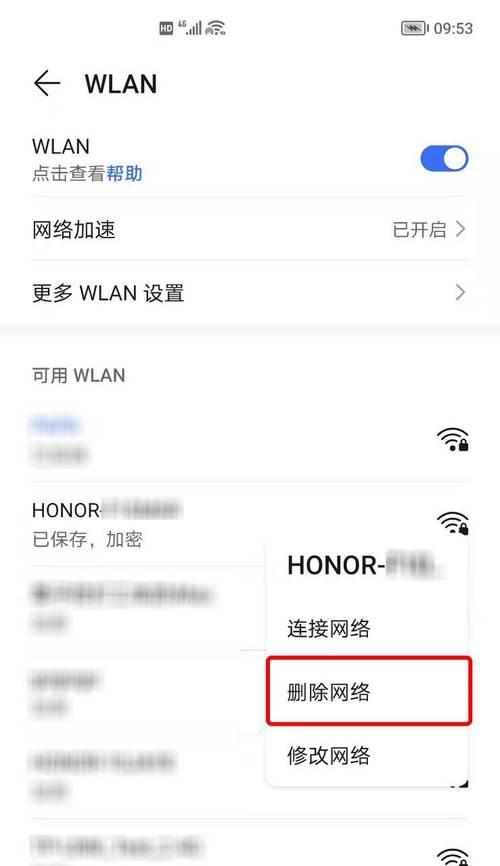随着互联网的普及和宽带网络的推广,越来越多的人将网络作为日常生活中必不可少的工具。然而,有时我们会遇到一些烦恼,明明宽带已经连接上了,却无法正常上网。我们应该如何解决这个问题呢?本文将为您详细介绍宽带已连接却上不了网的解决办法。
一、检查设备连接问题
1.确保电脑或其他设备与宽带路由器连接正常:检查电脑或设备是否通过网线或Wi-Fi成功连接到宽带路由器,确保连接线缆没有断裂或松动。
2.检查路由器状态:确认宽带路由器的电源和网络指示灯是否正常,重启路由器并等待一段时间。
二、检查网络设置问题
3.检查IP地址配置是否正确:打开电脑或设备的网络设置,确认是否设置为自动获取IP地址。如果是手动设置,请检查IP地址、子网掩码和默认网关是否正确。
4.检查DNS服务器配置:查看DNS服务器设置,可尝试更改为默认的自动获取DNS服务器地址,或者手动设置为可靠的公共DNS服务器。
三、排除网络故障
5.检查宽带线路是否正常:拔插宽带入户线和宽带路由器连接线,确保连接牢固。可以尝试使用替换线缆来确认是否是线缆故障引起的问题。
6.测试宽带连接质量:使用在线宽带测速工具,测试宽带连接速度和延迟情况,如果结果异常,可能需要联系运营商进行维修处理。
四、防火墙和安全软件设置
7.检查防火墙设置:查看电脑或设备的防火墙设置,确保没有阻止网络连接的规则或策略。可以暂时禁用防火墙进行测试。
8.检查安全软件设置:某些安全软件可能会干扰网络连接,请检查并尝试临时关闭或更改其设置。
五、重置网络设置
9.重置网络适配器:在电脑的网络设置中,找到“更改适配器选项”,右键点击网络适配器并选择“重置”,然后重启电脑尝试重新连接。
10.重置路由器设置:在宽带路由器背面找到重置按钮,长按约10秒钟,将路由器恢复到出厂设置,然后重新配置路由器连接。
六、联系网络运营商
11.联系宽带运营商客服:如果以上方法无效,可以联系宽带运营商的客服,向他们提供详细的问题描述,并请他们进行远程诊断和解决。
七、其他可能原因和解决方法
12.MAC地址绑定问题:一些宽带运营商要求用户进行MAC地址绑定,如果更换了设备,需要通知运营商进行重新绑定。
13.路由器固件问题:如果路由器的固件版本过旧或出现问题,可能导致无法上网,可以尝试更新或刷新路由器固件。
14.电脑或设备驱动问题:检查电脑或设备的网卡驱动是否正常,如有问题可以尝试卸载并重新安装驱动程序。
15.周边设备干扰:某些电子设备可能会对宽带信号产生干扰,如无线电话、微波炉等,尝试将它们远离宽带设备。
当宽带已连接却上不了网时,我们可以通过检查设备连接、网络设置、排除故障、防火墙和安全软件设置、重置网络设置、联系运营商等方法来解决问题。希望本文的介绍对您解决宽带连接问题有所帮助。